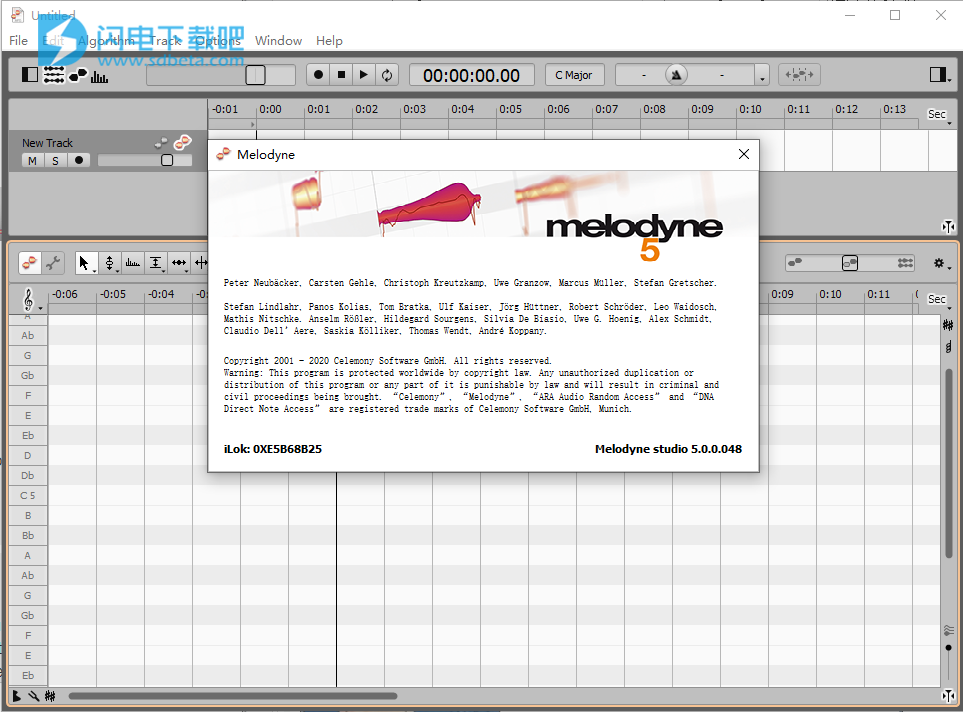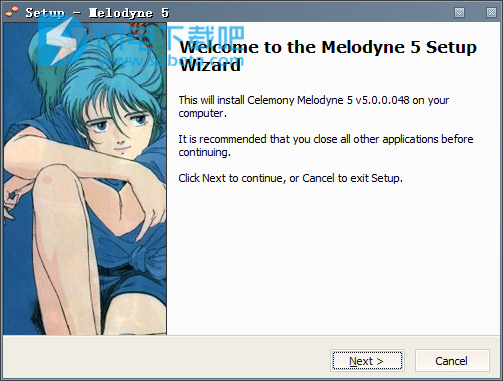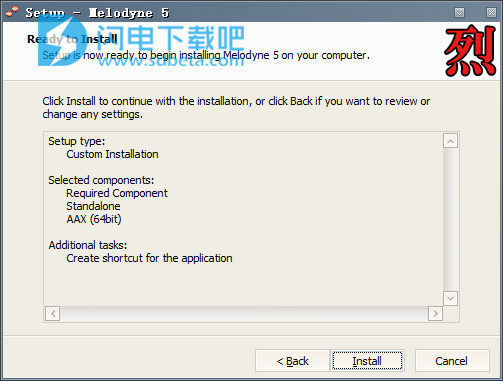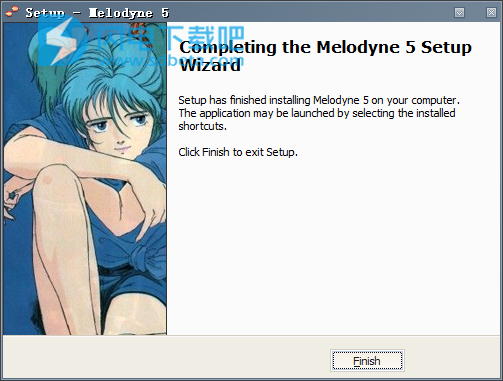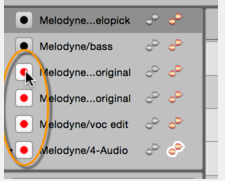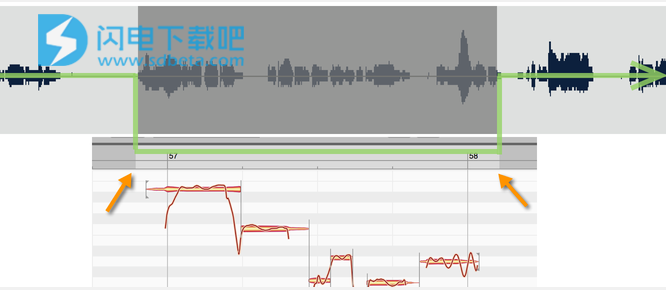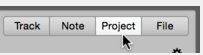Melodyne 5是功能强大的音频编辑解决方案!旨在让您能够更加方便快捷的进行您西昂要的编辑和操作,您可以访问您的录音和样本中的所有音乐细节,并进行逐点注释。其分析功能能够针对各种复杂的录音和样本进行深入的研究和探索,然后理清其中音乐的关系,包括各个音符及其特征、音阶、音阶和弦、时机、节奏、音色等等,而且您可以直观可视化的针对所有的内容进行您西昂要的编辑操作!Melodyne不仅带有人声,也包括各种乐器,包括和弦乐器,例如钢琴和吉他。Melodyne 5带来全新的技术,从根本上改进了 Melodic算法,让您能够在更短的时间内获得更好的效果!您只需要点击一下按键就能够进行自然的校正,让您的声音更加的完美!和弦音轨让您可以以闪电般的速度适应音符以适应歌曲,包括和弦识别功能。借助独特的淡入淡出工具,您甚至可以在和弦录音和样本中创建基于音符的淡入淡出。Melodyne 5新版带来更多的新功能,如
使用 Melodic算法分别编辑音高和类似噪声的组件的能力,音高偏差的音乐分析,用于音高编辑和弦识别的和弦轨道和和弦网格,淡入淡出工具和找平宏用于编辑动态,附加算法(“打击乐音高”)以及其他算法改进,键盘快捷键的搜索功能以及快捷键集的保存!欢迎有需要的小伙伴来本站下载体验!
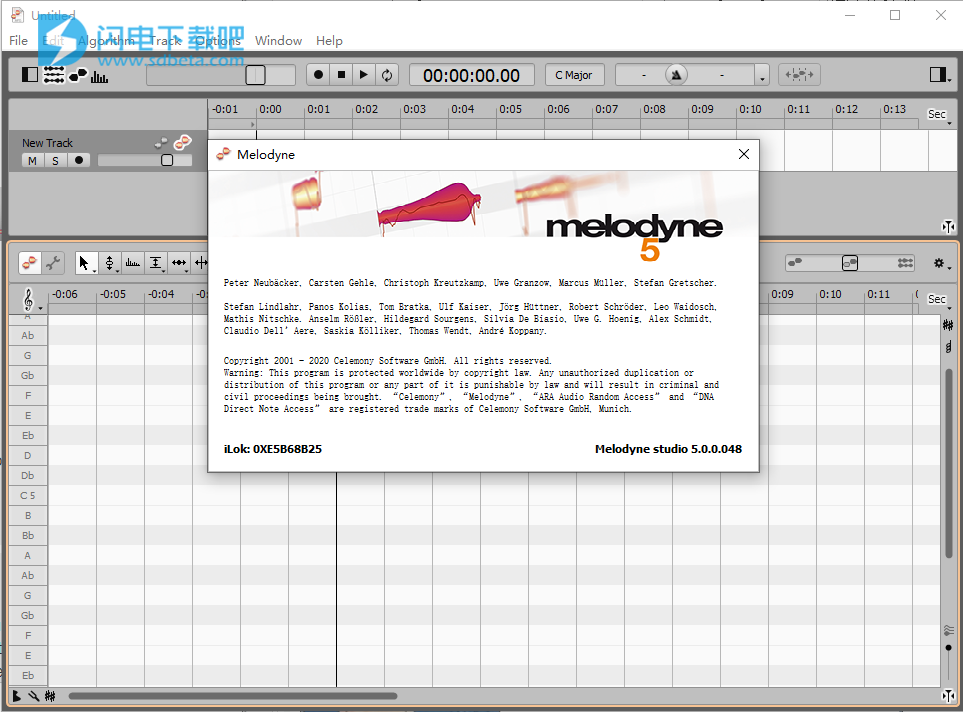
安装说明
1、下载并解压,运行exe安装,点击next
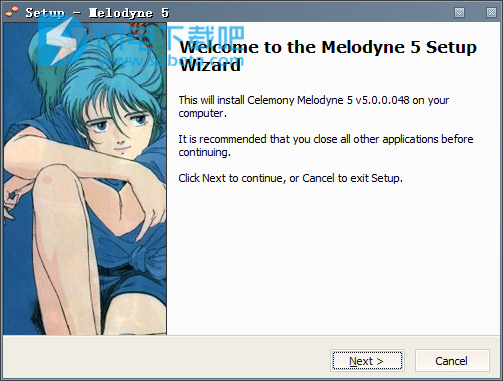
2、选择安装内容

3、点击install安装并等待
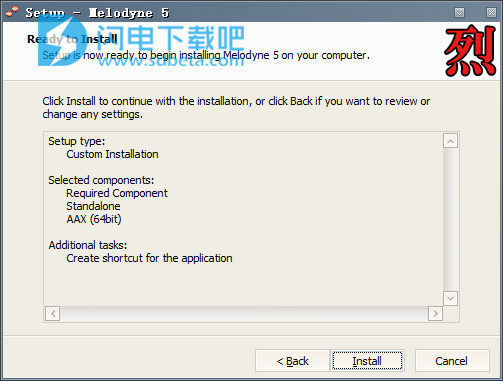
4、安装完成,退出向导
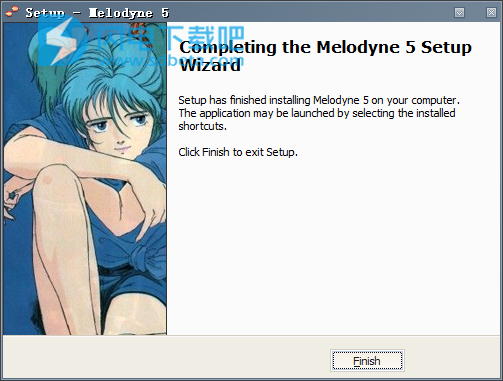
Melodyne 5新功能
1、具有稳定检测的旋律算法
首先是个好消息:您无需执行任何操作;在对材料进行初始分析(“检测”)时,默认设置中的算法会自动将音高和非音高(类似噪声)成分分开,从而在播放过程中表现正确。结果是更好的声音,纯净而简单。
阴影线表示已检测到的任何类似噪声的成分(我们称为“稳定剂”)的程度。这样,Melodyne不仅标记了适当的助音符(“ s”,“ z”,“ ch”和“ zh”),而且还标记了其他清音辅音(例如“ k”和“ t”)以及歌手吸气或呼气的声音字之间。
如果检测的任何部分对您来说很奇怪或不正确,您都可以切换到“音符分配模式”,在该模式中您将找到必需的校正工具,尽管很少这样做。
当您更改音符的音高时,Melodyne不会更改提示音的频率,因为这听起来并不自然–毕竟,在现实生活中,没有歌手有能力唱一个高音“ S”或高出另一个“ S”自己呼吸。但是,在显示中,当相应音符进行转位时,阴影线区域确实会与其他blob一起向上或向下移动,但这只是出于可读性的目的,因此保留了每个音节的视觉完整性。
在Melodyne中实现音符长度更改的方式现在也更好地表示了歌手的自然行为:如果音符同时包含助音剂和变调成分,则助音符保持不变。例如,当对“ sweet”一词进行时间拉伸时,它将变成“ s-weeeeeeee-t”(而不是“ sss-www-eeeeee-ttt”或类似的东西!)。
如果所讨论的音符(或在这种情况下,斑点所指的声音)仅由镇静剂组成且根本没有音调成分,则情况有所不同,如呼吸声通常如此:这肯定会缩短为侵略其空间的时间紧张的单词腾出空间。但是这里的原理也是一样的,因为如果两个单词之间的间隔较短,那么歌手就必定会呼吸较短。因此,即使是要延长或缩短呼吸音,Melodyne 5也会自动达到自然效果。
一旦隔离了呼吸,就可以使用其他算法拉伸或压缩呼吸,其结果听起来比Melodyne的早期版本好得多。
但是,由于助听器通常与倾斜的音符重合,因此有时呼吸声确实会移动。发生这种情况时,是因为Melodyne已检测到其中已变调的小间距元素,因此必须在显示屏中自然反映这一事实。这不应该让您感到惊讶。
所有版本的Melodyne都从这些改进中受益–甚至是入门级的Melodyne Essential。
2、与Melodyne 4的兼容性
当您打开由Melodyne的早期版本保存的项目时,它们在新版本中的声音与旧版本中的声音完全相同。这是因为当您打开旧文档时,最初不会激活两个新功能:
未检测到稳定剂。
音符的音高中心仍按照Melodyne 4进行计算。
结果是一切听起来都像以前一样,因此,如果您今天打开旧项目只是为了对混合进行一些小改动,则无需采取任何特殊的预防措施。
但是,如果您打算利用Melodyne 5的新功能在该项目上做更多的工作,则只需在人声轨道上打开“ Sibilant Handling”即可。这是通过以下方式完成的:
在“音符分配模式”中,在“算法检查器”中的“ Sibilant Handling”选项旁边放置一个复选标记。这将触发对整个轨道的全新分析;完成此操作后,所有标记将被标记,并且播放算法将相应地起作用。通常这可能会改善声音。但是请注意,只有“旋律”或“打击乐音高”算法才提供Sibilant Detection;与所有其他功能一起,该功能显示为灰色。
不幸的是,此功能在Melodyne Essential版本中不可用。如果要利用新的稳定功能来编辑旧版本4项目,则必须通过单击“算法”菜单中的“旋律”或“打击乐”(视情况而定)来触发对材料的全新检测。但是请记住,如果执行此操作,则所有以前的编辑都将丢失,因此很少值得这样做。另一种选择是升级到Melodyne助手;这样,不仅可以使用整个工具套件,而且还可以打开和关闭Sibilant Handling。
触发音符音高中心的重新计算。为此,您必须进入“音符分配模式”,然后按ALT键并双击相关的音符。重绘每个音符的音高曲线时,Melodyne也会重新计算其音高中心。作为确定每个音符音高中心的改进方法的结果,斑点可能会在垂直平面上稍微重新对齐,有些会向上移动,有些会向下移动;两种情况下的结果都更加真实地反映了音符的感知音高。
3、声乐的新工具(不仅如此)
使用版本5,Melodyne助理,编辑和工作室获得了两个新工具:
Sibilant Balance Tool(平衡均衡器工具):它控制平衡剂的振幅与声音的其他(尖峰)分量之间的比率。 它的使用范围包括从消除有问题的提示音(消除噪音)和快速调整双声带音轨到创新的声音设计和改进的混音选项。
该工具易于使用:向下拖动以减弱助听剂,或向上拖动以减弱倾斜的分量。 您可以进行非常精细的调整,但也可以进行双重跟踪(例如,双音),使助音剂或音高分量完全静音。
该工具可用于单个音符的详细编辑,或者当选择多个音符时,可在整个段落中应用相同的更改。
淡入淡出工具:使用Melodyne 5,您可以在音符开始处淡入和/或在音符末尾淡入。 毫无疑问,您对DAW的原理很熟悉。 使用该工具非常容易:只需双击即可插入渐变; 然后使用向左/向右箭头移动它,然后使用向上/向下箭头调整它的斜率。 这就是您所需要知道的。
然而,更有趣的是,此功能增强了Melodyne对所有类型乐器的演奏动态的控制能力,因为它基于每个音符进行操作。 因此,例如在和弦材料中,您可以在和弦中的单个音符上淡入或淡出。 淡入淡出工具还可以迅速消除各种材料(最明显的是复音乐器音轨)中的外来噪声,并为创造力提供了全新的范围。
4、调平宏
新的“调平宏”使您可以快速控制音量差异。 其效果是减小轨道上不同音符幅度之间的差异-不仅在旋律中,而且在打击乐甚至复音材料中。
左侧的推子使安静的音符变大,而右侧的推子使声音变大。 将两个推子设置为100%时,所有音符将具有相同的振幅。
尽管这听起来很简单,但它可以极大地加快您的工作流程-特别是在使用和弦材料的情况下,因为它使您可以迅速而轻松地消除和弦中不同音符的音量之间的差异。
5、通过双击和正确的音调宏进行音高校正
无论您是双击不合时宜的音符来纠正语调错误,还是使用宏,新的音乐加权音高中心的计算都会带来更好的效果。 以前,即使在双击或使用宏之后,您通常也经常必须手动微调各个音符,而现在全选,然后双击总是可以产生正确的音调。 现在最多只需要在少数特定类型中进行进一步的编辑,以稳定单词的开头或结尾,甚至可以立即在Melodyne 5中进行。
正确音高宏和双击都将从新的和弦轨道中受益。 在某种程度上您可以控制并且以一种极富音乐性的方式,不仅可以迅速改善音符的语调,还可以同时进行移调以适合歌曲的和弦。 这允许任何乐器音轨或任何样本伴随任何歌曲。
6、和弦识别和和弦音轨
如果尚不可见,请单击此处显示和弦轨道。
现在有多种填充和弦的方法:
用手。 如果知道这些和弦,则只需键入它们即可。在“首选项”对话框中,可以在各种和弦命名约定之间进行选择。
通过ARA:如果您的DAW配备了和弦音轨,并且可以通过ARA使用,Melodyne可以简单地从DAW中获取和弦。 您在DAW中所做的任何后续和弦更改将立即反映在Melodyne中。
使用和弦识别功能。 如果您不知道这首歌的和弦是什么,Melodyne可以为您找到。 为目标音轨选择尽可能多的和声信息(例如吉他,键盘或贝斯)和尽可能小的音高波动(最好不要有人声); 不包括鼓轨。
现在,在“和弦轨道”上单击鼠标右键,然后选择“分析和弦”。
填写和弦音轨后,您可以在音符编辑背景中设置音高网格,以反映歌曲不断变化的和声。由此,您可以一目了然地知道哪些音高是合适的音符目的地。
如果现在通过选择“和弦捕捉”来激活网格,则每当拖放音符时,它们就会捕捉到与指定和弦一致的音高。
每当您双击一个音符或选择一个音符时,都会发生同样的事情;每个音符将移至与指定和弦一致的最接近音高。当然,可能会出现两个或两个以上音符以相同的音高停顿的情况,因此值得快速注意一下结果。
7、新的打击乐音高算法
在版本5中,Melodyne已获得了新算法。打击音高算法结合了两种现有算法的优势。
与打击乐器算法一样,新算法在声学上针对鼓和打击乐器进行了优化,或者更笼统地说,针对基于噪音的材料进行了优化。
但是,在其他方面,由于具有清晰识别音高的显示格式,所以Percussive Pitched算法更像现有的Melodic算法。
新算法的合适候选者是能够同时产生可辨认旋律的所有鼓状乐器:例如808循环,除基于噪音的军鼓和踩-声之外,还包括经调节的踢鼓歌曲的低音和调音。节拍器轨道将是新算法的另一个典型候选者。在那里,带有打击乐(军乐)元素的旋律(低音)也被组合在一个相同的录音中。
8、键盘快捷键
在Melodyne中,几乎所有功能都可以使用键盘快捷键进行控制。 经验丰富的Melodyne用户知道如何利用这一点,并且能够使用针对他们自己特定工作习惯的快捷方式来更快地执行任务。
为了方便处理键盘快捷键,Melodyne 5的“首选项”对话框的“快捷键”页面提供了搜索功能,使创建自己的快捷键集更加容易和直观。
新版特色
1、人声,现在更好
Melodyne提升了其核心竞争力。现在,用于人声的“ Melodic”算法可以区分音符中未加音调,类似噪声的成分,即无声辅音(如“ s”之类的柔和音)和呼吸音与其音调成分。即使它们重合。而且,尽管就音调成分而言,所有音调和时间变化均以经过测试的方式实现,但准确模拟人声自然行为的不同规则控制着对助音符的处理。因此,当您与Melodyne合作时,您会自动获得最高的音质和最自然的声音效果。
专业人士会发现不再需要用手隔离每个单独的助听器而感到宽慰。这样可以节省大量时间,并使注释编辑器中的显示更加有意义。同时,结果听起来要好得多,因为自动化工作更加精确,并且考虑了助剂和变桨组件之间的重叠。
消除噪音的方法不仅可以带来声学上的优势,而且还可以带来新的创造可能性:使用“消除噪音的工具”,您可以调整消除噪音和音符变调之间的平衡。助听器可以被衰减,完全静音,被强调甚至被隔离–一切皆有可能。因此,在讨价还价中,您会得到一个完美的除颤器,它仅影响问题区域,而对声乐的其他组成部分没有副作用。
2、模仿人类的听力
为什么有些音符听起来不合时宜,而有些则不?音调的波动有助于声音表现的质量,因为正是通过它们,激情和情感的复杂性才得以体现。换句话说,它们赋予了它人类的维度。但是,要使它们发挥积极作用,这种波动的性质,范围和确切时机至关重要。
音符不一定听起来就尖锐或平坦,因为它在数学上并不是“突出”的。只是特别,笔记中通常很简短的部分使我们烦恼。有时在开始时,有时在结束时,有时在两者之间。这些关键部分必须完美地配合;如果是的话,便条纸对我们来说听起来很正确。在这些片段之前或之后的任何波动都不会困扰我们-相反,我们认为它们为表演增添了生气,听起来自然。
Melodyne现在可以精确地识别出这些问题区域,并且“音符检查器”中显示的偏移量仅根据每个音符在关键时刻的音高计算而已,而不是其整个使用寿命。结果,双击(将音符的偏移量设置为零)现在可以产生恰到好处的音乐效果。宏也从这种新的甚至更具音乐性的方法中获利:每个音符都完美无缺。然而,一切仍然听起来自然而生动。
3、和弦轨道和和弦网格
和弦效果更好,快速调整音符。Melodyne 5为您提供了一个和弦音轨,该音轨已链接到“音符编辑器”中的“音高网格”。这使和弦的演奏更加愉悦,和声更加透明。因为您可以随时看到哪些音高与当前和弦兼容,并且可以以闪电般的速度相应地调整音符。当您更改和弦时,这很有用;如果您想使任何采样与您的音乐和谐地匹配,它就像梦一样。
自动驾驶仪和弦。Melodyne的和弦识别技术是如此先进,它可以将音轨分开或一起考虑-甚至包括整个混音-并识别组合音符时形成的和弦。它可以快速,可靠地分析您的录音,并自动填写和弦音轨。这使和弦的处理变得更加容易。
4、动力学功能
基于笔记的淡入淡出。淡入淡出工具可让您高效地控制录制的动态。对于每个注释单独。即使在和弦中。这是独特的,为动态编辑提供了全新的创作可能性。并且由于在Melodyne中,淡入淡出属于音符,因此在移动或复制音符时它们会自动保留。
控制动态范围。调平宏指令可使响亮的音符变得更安静,而使较安静的音符变得更大,它可以调节音量差异。甚至-由于Melodyne技术-在和弦录音中。因此,如果和弦中的一个或多个音符太安静而被其余音淹没,则可以轻松地将它们提高到所需的水平。
5、进一步的算法改进
“打击乐音高”。这项新算法是专门为诸如tabla,berimbau或808-kick之类的乐器开发的,这些乐器的音符尽管具有打击乐性,但仍具有可识别的音高。
“稳健的音高曲线”。使用此新选项,您可以在编辑某些信号(例如具有大量混响的信号)时获得更好的音质。激活后,单声道算法会使用已略微平滑的音高曲线。
“复杂”。此算法的回放类型已得到改进,现在可以与涉及共振峰的回放类型“ Tonal”一样灵活地使用。
6、其他改进
更好的键盘快捷键。键盘快捷键的新搜索功能,个性化快捷键集的保存已得到改进。
没有更多的“ .mdd”文件。Melodyne的检测数据以前存储在单独的“ .mdd”文件中,现在存储在音频文件本身中,从而使文件目录更清晰,项目共享更轻松。
Studio版优势
1、多重跟踪 –在单个窗口中查看和管理多个轨道
2、多音轨音符编辑 –同时编辑多个音轨的音符
3、超越轨道的宏 –将宏同时应用于多个轨道
4、量化为参考音轨 –使一个音轨采用另一音轨的时间
5、声音编辑器 –独特的基于泛音的声音设计
6、DNA Direct Note Access –用于钢琴和吉他等复音乐器的算法
7、使用所有工具和宏编辑和弦中的单个音符
8、扩展的速度功能 –映射和编辑速度的突然或逐渐变化
9、扩展比例功能 –创建和修改比例;从音频材料中提取音阶
10、音频转MIDI –将音符导出到MIDI文件
11、检查员 –快速访问所有参数
12、Melodyne的所有工具 –用于编辑音高,共振峰,音量,时间以及其他许多工具
13、新增功能:淡入淡出工具 –通过基于音符的淡入淡出完美控制动态
14、新增功能:Sibilant Tool –音高音与非音高音的音量比例的每音调;脱脂
15、新增功能:具有稳定检测功能的“ Melodic”算法 –可获得完美而自然的声音效果
16、新增:音乐加权音高分析 –用于心理听觉最佳音调校正
17、新增功能:调平宏 –减少或消除音符之间过多的音量差异
18、新增功能:和弦音轨和和弦识别 –使音符和声成线,从音频中提取和弦
19、新增功能:“打击乐音高”算法 –适用于tabla和berimbau或808踢鼓的乐器
20、所有不带DNA的算法 -适用于旋律,打击乐和复杂的材料
21、编辑笔记分配 –完全控制算法
22、Melodyne的主要工具 –编辑音符和音符间距的音高,位置和持续时间
23、音高和时间宏 –通过智能自动化完善或改善音调和定时
24、独立或在您的DAW中 –通过ARA,AU,VST 3或AAX集成
25、兼容性 -打开和编辑其他版本创建的项目
26、与Melodyne 4的兼容性 –打开和编辑Melodyne 4项目
使用帮助
一、传输音频
在本教程中,您将学习如何将音频资料传输到Melodyne的插件实现中以及其使用的基础知识。
1、Melodyne如何运作
Melodyne必须首先分析音频资料,然后才能使用其编辑功能。由于对于此分析,音频文件必须作为一个整体进行检查,因此无法实时进行。在开始时,在注释编辑器中第一个Blob出现之前仅执行一次。在Melodyne的独立实现中,这是首次打开音频文件的时间。
在使用插件的情况下,问题要复杂一些。由于大多数常见的插件接口都是为纯实时操作而设计的,因此从逻辑上讲,仅在该瞬间播放的音频文件部分会显示一个插件,这就像通过浏览器查看锁孔。但是,正如我们已经看到的,Melodyne需要更全面的概述。因此,您必须提前将要编辑的音轨片段发送给它,以便它可以对其进行研究。
这就是我们所谓的“传输”的目的:本质上,这是一个录音过程,通过该过程,Melodyne的插件实现自己在DAW中播放的音轨片段的副本。这样,Melodyne获得了要检测和显示音符时必须具有的音频数据。这些传输使使用Melodyne付出的努力比人们想要的更多,但是没有其他方法可以克服实时插件接口的局限性。
当然,也有例外:为了使在DAW中使用Melodyne更加轻松,我们开发了ARA插件接口扩展。支持ARA的DAW为Melodyne提供了所需的有关它们正在使用的音频文件的所有信息,并可以立即在Melodyne中打开要编辑的音轨-即无需先经过传输过程。这是在DAW中使用Melodyne的最便捷方法。
如果您的DAW支持ARA,则除了下一段之外,本教程的其余部分都不必关心您。而是在帮助中心中搜索您的DAW,在这里您将找到有关如何通过支持ARA的各种DAW来利用ARA的详细信息。
但是,以下内容适用于涉及Melodyne的所有方案-带有或不带有ARA:Melodyne所需的内存量部分取决于要传输或加载的文件的长度,但主要取决于它们包含的注释的数量:更多注意文件包含的内容,检测过程花费的时间越长,所需的内存就越大。这使得很难制定一个具体的规则,但是通常:文件超过一个小时,检测过程通常很慢;但是,由于内存不足,超过两个小时的文件可能根本无法加载或传输。在这种情况下,请分割文件,然后仅传输或加载您实际希望在Melodyne中编辑的段。
2、将音频传输到Melodyne的插件实现中
在DAW中打开要编辑的项目。
将Melodyne的插件实现作为音频插入效果加载到包含您要编辑的素材的音轨中。将Melodyne的插件实现放在轨道上可能使用的所有插入效果之上–如有疑问,请将其放在第一个插入插槽中。为了使分析(或“检测”)获得最佳结果,Melodyne需要尽可能干燥和清洁输入信号。
将DAW中的播放光标移至您要使用Melodyne编辑的段落开始之前的一点。
单击Melodyne窗口左上方的“转移”按钮,以准备接受转移。
在DAW中按播放以传输素材,Melodyne将自动导入该素材。当您要编辑的段落结束时,按“停止”。
停止DAW播放会自动终止Melodyne的传输准备。您也可以随时单击“转移”按钮来中断正在进行的转移。
如果您愿意,可以将DAW轨道不同部分的进一步段落传送给Melodyne。在DAW播放过程中,单击“传输”按钮可以打开和关闭Melodyne的“启用传输”功能,从而使您可以在播放过程中进行切入和切出操作。或者,当您到达要传输的每个乐段的末尾时,可以通过DAW停止播放,找到下一个乐曲的开头,再次启用Melodyne传输,通过DAW重新开始播放,然后再次停止,等等上。如果您愿意,您可以将整个轨道甚至几个轨道同时传输到Melodyne的多个实例。为此,只需启用您希望同时向其转移物料的所有实例的“转移”按钮。
重要提示:如果您的DAW项目包含速度或拍号更改,请查阅标题为“调整DAW中的速度变化”的导览。
提示:在传输之前初始化琴键:对于单声道或多声道音频材料,Melodyne还会识别音乐的琴键(或“音调”)。但是,对于简短的旋律乐句,选择的键通常不是想要的键,这仅仅是因为可用的音符太少而无法正确评估。为防止这种情况发生,可以在传输或加载音频文件之前,使用插件的空实例或空文档(如果使用程序的独立实现)的缩放标尺设置关键点。为此,只需在“比例尺”中单击所需的基调,然后从上下文菜单中选择所需的比例或键。然后,Melodyne将保留此初始化值,而不管其自身随后的分析如何
3、替换范围
在播放过程中,已转移到Melodyne的段落将由Melodyne播放; 其他所有由DAW。 换句话说,只要有播放素材的地方,Melodyne的信号就会取代原始轨道的信号。
从选项>注释编辑器子菜单中,选择显示替换范围。 现在将标记Melodyne(与DAW相对)将播放的所有段落。 可以通过使用鼠标拖动其边界来简单地扩展这些区域。
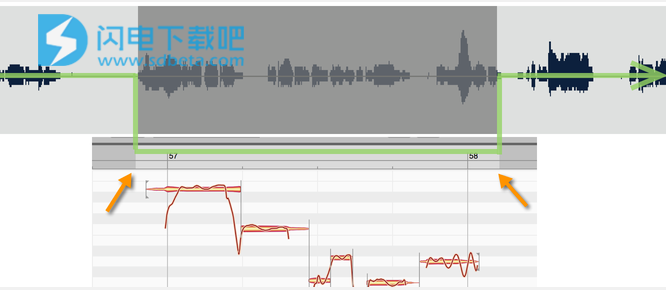
要缩短播放区域,请删除一些斑点,然后从“时间标尺”的上下文菜单中选择“将替换范围设置为音符”。 该命令不仅在播放区域的边界处有效,而且在您从该区域的中间删除便笺时也适用–如下图所示。

二、项目浏览器
1、打开项目浏览器
独立实现和插件都具有项目浏览器。 在每种情况下,都可以通过单击Melodyne信息窗格中的“项目”标签来打开。
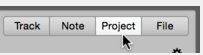
2、项目浏览器并在插件中传输
在Melodyne的插件实现中,项目浏览器针对已从DAW进行的每次Melodyne传输显示一个文件条目。
Melodyne插件记录从DAW轨道传输的音频资料,并在将其存储在硬盘上的过程中创建音频文件。对于要在Melodyne中播放和编辑的资料,仅将原始音频文件存在于DAW项目中是不够的。 Melodyne还需要自己的音频文件-传输时创建的音频文件。
当您希望存档DAW项目或将其传递给完成Melodyne编辑的其他用户时,记住这一点很重要。在这种情况下,您必须确保不仅存档或移交DAW项目及其音频和其他文件,而且还要存档或移交由Melodyne创建的传输文件。否则,当恢复已归档的项目或收件人打开它时,将无法访问已传送的段落和您对其进行的编辑。
因此,出现的问题是:Melodyne会将其创建的文件存储在哪里,以及如何将它们附加到项目中?答案可在“项目浏览器”中找到,该浏览器使您可以管理传输文件并搜索丢失的文件。

插件的项目浏览器允许您选择要保存传输的文件夹。为此,请单击项目浏览器右上角附近的齿轮图标,然后选择“设置转移路径”。您的选择仅适用于当前项目。因此,我们建议您在DAW的项目文件夹中选择一个文件夹作为传输路径,因为这将使归档和将项目传递给其他人更加直接。
您可以在编辑过程的任何阶段设置传输路径。这样做后,在项目过程中到那时为止创建的所有传输(并存储在Melodyne的临时传输文件夹中)都将被移动到您选择的文件夹中。新文件夹位于相同或不同的卷(例如不同的硬盘)上没有区别;现有文件将被复制到新位置。新的传输将存储在新创建的文件夹中。
每次您设置新的传输路径时,Melodyne都会告诉您保存DAW项目,以便可以永久存储新文件引用。
3、自动选择传输路径
许多DAW都可以告诉Melodyne当前项目的文件夹在哪里。在这些DAW中,没有为您提供指定其他路径的选项。相反,Melodyne自动将其传输存储在由DAW创建的项目文件夹中,从而确保您的传输文件已集成到项目中并且不会丢失。
不用担心,如果您的DAW无法为您选择传输路径。如果是这种情况,Melodyne会自动将有问题的文件存储在正确的位置。
4、未使用和丢失的音频文件
在独立实现和插件中,音频文件在浏览器中的颜色编码如下:
黑色:文件存在并被项目使用
灰色:文件存在但未使用(例如,因为您已从项目中删除了其中包含的所有注释)
红色:需要文件但不可用
未使用的文件保留在项目浏览器中而不是自动删除的原因是,这使您可以撤消删除操作,否则将无法进行删除。
如果Melodyne找不到需要使用的文件之一(由于已被删除或未与其他项目文件一起移至新计算机),则丢失的文件将在项目浏览器中以红色显示。 属于此类文件的音符在“音符编辑器”中以灰色显示,并带有红色轮廓,并且在播放过程中被静音。

5、下拉菜单和上下文菜单中的命令
在项目浏览器中由cog图标打开的下拉菜单以及在同一浏览器中的上下文菜单提供以下命令,其中一些命令旨在简化丢失文件的分配。
设置传输路径...(仅在插件中):如上所述,这使您可以指定传输文件的存储位置。
在Finder /资源管理器中显示:如果在项目浏览器中右键单击文件后选择此命令,则Finder /资源管理器窗口将打开,向您显示文件的位置。
复制文件:这会将所选文件复制到剪贴板上。例如,如果您已将缺少一个或多个必要传输文件的项目传递给另一个用户,则这可能很有用;通过在项目浏览器中选择丢失的文件,选择“复制文件”,然后将剪贴板的内容粘贴到硬盘或其他存储介质上,您可以迅速纠正错误,而不必四处寻找丢失的文件文件。
复制文件路径:将所选文件的路径作为文本复制到剪贴板。如果您需要向某人发送丢失文件的列表,这很有用。
查找丢失的文件:这将打开一个文件选择窗口,可让您在硬盘上找到丢失的文件并将其“显示”给Melodyne。
建议在重新分配文件后保存项目,以便存储更新的参考。
将外部文件复制到项目文件夹(仅在独立实现中):此命令将导致您从硬盘上不同位置导入到项目中的所有文件,无论是通过“文件”菜单还是通过拖放“ n” ,将其复制到您的Melodyne项目的音频文件夹中。该文件夹是在首次保存您的Melodyne项目时创建的,它在文件层次结构中位于同一级别,并且具有与项目的MPD文件相同的名称,但后缀为“ _Audio”。建议在执行此命令后保存DAW项目,以存储更新的引用。
删除项目文件夹中的未使用文件:如果确定不再需要在项目浏览器中标记为未使用的文件,则此命令允许您删除它们并释放硬盘上的空间。
上下文菜单中的最后两个命令使您可以指定是按字母顺序还是根据状态(丢失,已使用,未使用)显示项目浏览器中的文件